So finden Sie Treiber für Geräte mit einer Hardware-ID
Summary: Folgen Sie den folgenden Anweisungen, die Ihnen bei der Suche nach Treibern für Ihr Dell System mithilfe der Option „Hardware-ID“ helfen.
This article applies to
This article does not apply to
This article is not tied to any specific product.
Not all product versions are identified in this article.
Symptoms
Suchen nach Treibern für Ihr Dell System mithilfe der Hardware-ID im Geräte-Manager
Cause
Aktualisieren von Treibern mithilfe der Hardware-ID
Resolution
Die Hardware-ID für ein Gerät in Windows finden Sie im Windows Geräte-Manager. Gehen Sie folgendermaßen vor um die Hardware-ID für ein Gerät zu überprüfen:
-
Öffnen Sie den Geräte-Manager über die Systemsteuerung. Sie können auch „devmgmt.msc“ über die Option „Ausführen“ im Startmenü eingeben.
- Klicken Sie im Geräte-Manager mit der rechten Maustaste auf das Gerät und wählen Sie "Eigenschaften" im Popup-Menü.
- Wählen Sie die Registerkarte "Details".
- Wählen Sie die Hardware-IDs in der Dropdown-Liste aus.
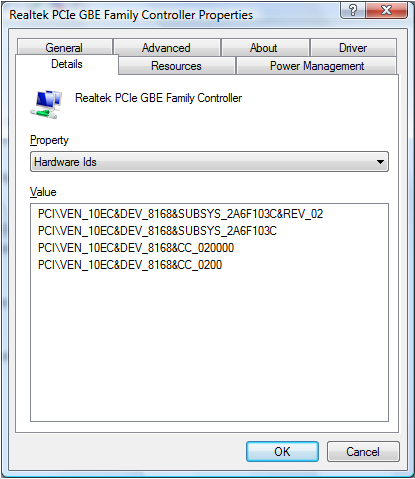
Es kann mehrere Hardware-IDs für ein Gerät geben. Die oberste ist die spezifischste ID, nach unten hin werden die IDs allgemeiner. Der Grund dafür ist, dass ein Gerätetreiber ausgewählt werden kann, basierend auf einer Übereinstimmung mit einer dieser Hardware-IDs.
Der Hardwarehersteller in diesem Beispiel ist Realtek, der durch VEN_10EC identifiziert wird.
Eine Hardware-ID ist in der Regel in Form von <BUS>\<VENDOR ID>&<Device ID>&<Additional IDs>.
Die Hersteller-ID wird durch die vier Zeichen nach VEN_ angezeigt.
Die Geräte-ID wird durch die vier Zeichen nach dev_ angezeigt.
Die Hardware-ID steht für Geräte zur Verfügung, in denen bereits Treiber installiert waren, für unbekannte Geräte und nicht erkannte Geräte.
Sie können auch die Hardware-ID für ein Gerät verwenden, um Treiber für das Gerät zu finden, indem Sie den Microsoft Update-Katalog
 .
.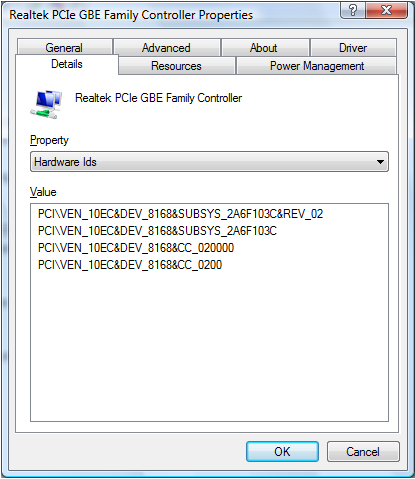
Wenn Sie im Microsoft Update-Katalog keinen Gerätetreiber gefunden haben, können Sie nach der Geräte-ID suchen, um die Treiber über eine beliebige Suchmaschine zu finden.
 Gewährleistung abgelaufen? Kein Problem. Besuchen Sie die Website Dell.com/support und geben Sie Ihr Dell Service-Tag ein, um unsere Angebote anzusehen.
Gewährleistung abgelaufen? Kein Problem. Besuchen Sie die Website Dell.com/support und geben Sie Ihr Dell Service-Tag ein, um unsere Angebote anzusehen.
HINWEIS: Angebote sind nur für Kunden in den USA, Kanada, Großbritannien, Frankreich, Deutschland und China verfügbar. Trifft nicht auf Server und Storage zu.
Article Properties
Article Number: 000131022
Article Type: Solution
Last Modified: 06 Aug 2024
Version: 6
Find answers to your questions from other Dell users
Support Services
Check if your device is covered by Support Services.